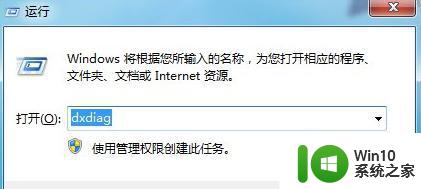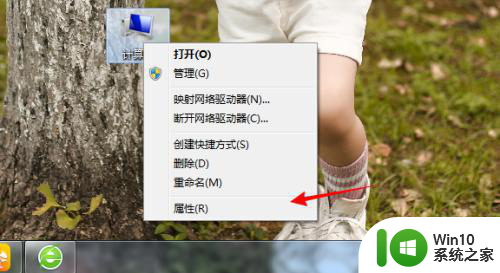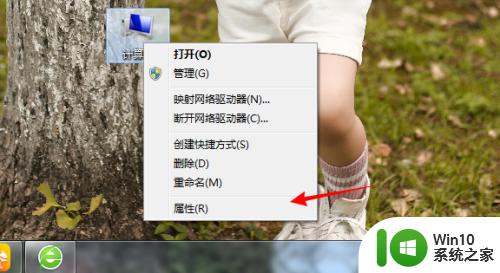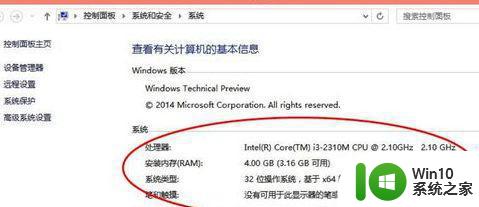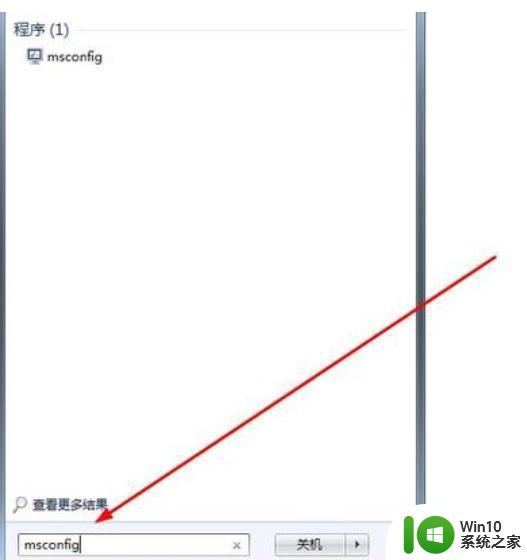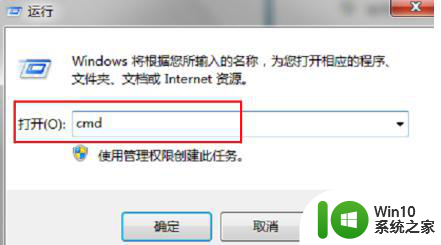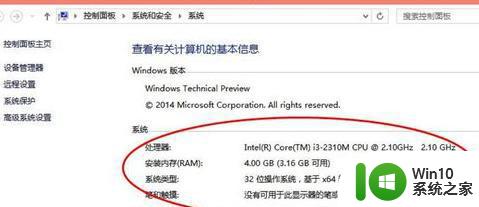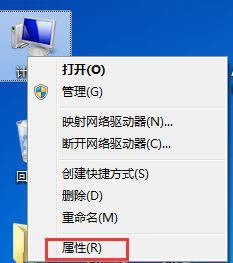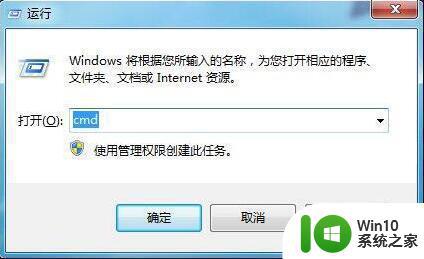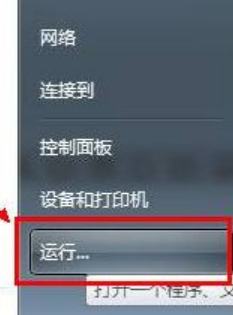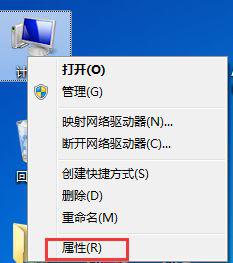win7怎么查找系统配置 Win7系统配置如何查看
更新时间:2024-07-24 09:41:20作者:xiaoliu
在使用Win7系统的过程中,有时候我们需要查看系统的配置信息,以便更好地了解电脑的性能和运行情况,Win7系统配置如何查看呢?通过简单的操作,我们可以轻松地查看到系统的硬件信息、操作系统版本、处理器类型、内存容量等关键配置信息,帮助我们更好地管理和维护电脑。下面就让我们一起来了解一下Win7系统配置信息的查看方法吧!
具体方法如下:
方法一:
1、快捷键Window徽标键+R键,打开“运行”;
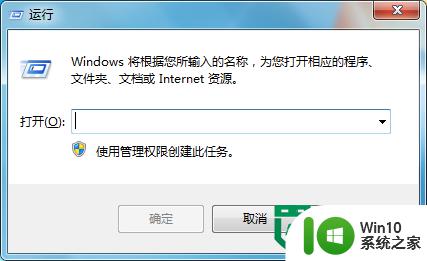
2、输入msconfig后,敲回车键,打开系统配置应用程序。
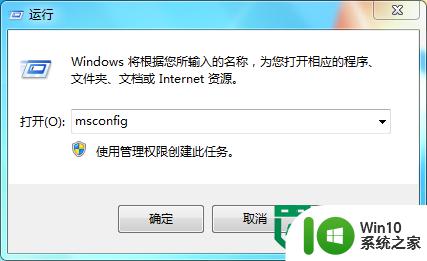
方法二:
1、单击开始,打开“开始”菜单,搜索框输入msconfig;
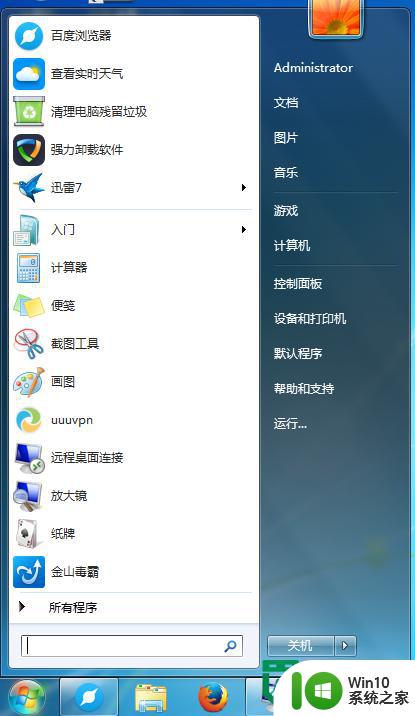
2、单击搜索结果msconfig打开系统配置应用程序。

方法三:
1、打开计算机地址栏输入C:\WINDOWS\system32敲回车。
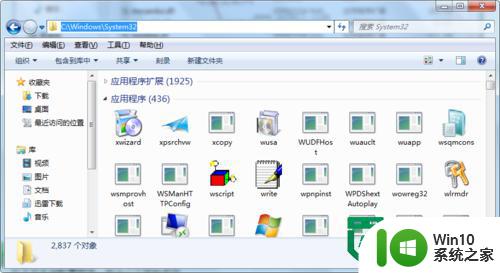
2、找到msconfig应用程序双击打开系统配置应用程序;
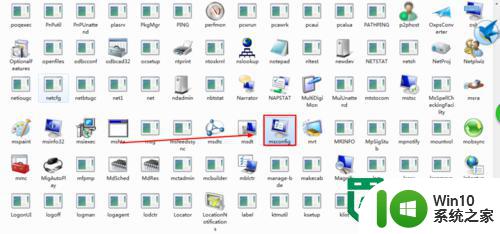
以上就是win7怎么查找系统配置的全部内容,有需要的用户就可以根据小编的步骤进行操作了,希望能够对大家有所帮助。